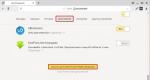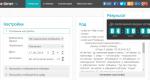არასწორი სერვისის ინსტალაციის განყოფილება ინფ. შეცდომა: "სერვისის ინსტალაციის განყოფილება არასწორია ამ INF ფაილში"
ჩვენ უკვე განვიხილეთ პრობლემების აღმოფხვრა კომპიუტერებთან მუშაობისას Windows კონტროლი, ახლა დროა ვისაუბროთ Android სმარტფონებისა და სხვა მოწყობილობების დაკავშირებაზე, რომლებიც იყენებენ მედია გადაცემის პროტოკოლს (MTP) დასაკავშირებლად. ეს პროტოკოლი პირველად Windows-ში 2006 წელს გამოჩნდა, როგორც მარტივი და უსაფრთხო გზაკავშირები მუსიკალური ფლეერები, მაგრამ მას შემდეგ დავა გახდა სტანდარტი მულტიმედიური მონაცემებით ნებისმიერი მოწყობილობის დასაკავშირებლად, მათ შორის სმარტფონებისთვის.
თუ სმარტფონს Windows-თან დაკავშირებისას ის არ არის გამოვლენილი, მაშინ ჯერ უნდა დარწმუნდეთ, რომ პრობლემა Windows-შია. შეამოწმეთ გამოყენებული კაბელი და მოწყობილობის პარამეტრები. როგორც წესი, Android, კაბელის შეერთებისას, აჩვენებს კონტექსტურ მენიუს, სადაც ის გთხოვს აირჩიოთ, გსურთ თუ არა კომპიუტერის წვდომა მოწყობილობის მონაცემებზე.

როდესაც მოწყობილობა არ არის გამოვლენილი Windows-ში დრაივერის არასწორი მუშაობის გამო, სისტემა აჩვენებს შეტყობინებას " MTP მოწყობილობასერვისის ინსტალაციის განყოფილება ამ INF ფაილში არასწორია."


აირჩიეთ დრაივერის ჩანართი > დრაივერის განახლება > ამ კომპიუტერის დრაივერის დათვალიერება. ფანჯარაში, რომელიც გამოჩნდება, შეიყვანეთ გზა C:\windows\INF და დააწკაპუნეთ "აირჩიეთ დრაივერი უკვე სიიდან" დაინსტალირებული დრაივერები».


ამის შემდეგ, დაკავშირებული სმარტფონი დაუყოვნებლივ იქნება იდენტიფიცირებული Windows-ში.
დრაივერების დაყენების მცდელობისას მობილური ტელეფონიან Windows 10 კომპიუტერის ნებისმიერ სხვა მოწყობილობაზე, ჩნდება შეცდომა, რომელშიც მითითებულია, რომ არასწორი სერვისის ინსტალაციის განყოფილება იყო არჩეული Windows 10-ის ამ INF ფაილში. ამ შემთხვევაში, სისტემა ვერ ცნობს გაჯეტს ან ის ნაჩვენებია დაკავშირებული მოწყობილობები. რა უნდა გააკეთოს ამ შემთხვევაში?
Windows 10-ზე პრობლემების გადაჭრის გზები
Windows 10-ის მქონე კომპიუტერზე ეს შეცდომა ხდება დრაივერების არასწორი მუშაობის გამო, უფრო სწორად, პროგრამული უზრუნველყოფის არასწორი ინსტალაციის გამო.
- დააწკაპუნეთ მარჯვენა ღილაკით "დაწყება" და აირჩიეთ "მოწყობილობის მენეჯერი".

- "მოწყობილობის მენეჯერში" აირჩიეთ "პორტატული მოწყობილობები". ამ თემაში აირჩიეთ "M3s". დააწკაპუნეთ მასზე მარჯვენა ღილაკით და აირჩიეთ "თვისებები".

- ახალ ფანჯარაში დააჭირეთ "Driver-ის განახლება".

- გაიხსნება ახალი ფანჯარა. აირჩიეთ "დრაივერების ძიება ამ კომპიუტერზე". შემდეგი, თქვენ უნდა აირჩიოთ დრაივერი უკვე დაინსტალირებული დრაივერების სიიდან. ეს იქნება "USB MTP მოწყობილობა".

- დრაივერის ინსტალაცია დაიწყება. პროგრამული უზრუნველყოფაინსტალაციას რამდენიმე წამი დასჭირდება. ინსტალაციის შემდეგ, თქვენ უნდა გადატვირთოთ სისტემა და შეამოწმოთ შედეგი.
დრაივერის ამ განახლებამ უნდა მოაგვაროს პრობლემა და გაჯეტი სწორად გამოჩნდება კომპიუტერთან დაკავშირებისას. თუმცა, თუ მეთოდი არ დაგვეხმარება პრობლემის მოგვარებაში, უნდა გადააყენოთ თქვენი ტელეფონი ქარხნულ პარამეტრებზე. შესაძლოა, სწორედ მოწყობილობის პარამეტრების გამო Windows 10-ს არ სურს სმარტფონის ან ტაბლეტის ნახვა.
იმის გასაგებად, თუ როგორ სხვაგვარად მოაგვაროთ ეს პრობლემა და დააინსტალიროთ სწორი დრაივერი Windows 10-ზე, უყურეთ ვიდეოს:
დესკტოპის და მობილური გაჯეტების გაზიარება საშუალებას გაძლევთ დროულად დააკოპიროთ ინფორმაცია, გააკეთოთ სარეზერვო ასლებიგაჯეტი და შეასრულეთ სხვადასხვა მანიპულაციები. თუმცა, ყოველთვის არ არის შესაძლებელი მოწყობილობის კომპიუტერთან დაკავშირება და მონიტორის ეკრანზე ნაჩვენებია ინფორმაცია შესრულების შეუძლებლობის შესახებ. ამ მოქმედების. მოდით გავარკვიოთ, რა შეიძლება გამოიწვიოს გამაფრთხილებელი ფანჯრის „არასწორი სერვისის ინსტალაციის განყოფილება ამ INF ფაილში“ და როგორ შეიძლება მისი აღმოფხვრა.
სინამდვილეში, ამ პრობლემის მიზეზი საკმაოდ მარტივად არის ახსნილი: კომპიუტერს შეიძლება ჰქონდეს რამდენიმე დრაივერის პაკეტი დაინსტალირებული, რომლებიც აუცილებელია ტელეფონის დესკტოპ მოწყობილობასთან USB კაბელის საშუალებით დასაკავშირებლად. და ერთ-ერთ INF ფაილზე წვდომის შემდეგ, შეიძლება ავტომატურად შეირჩეს სრულიად განსხვავებული, მაგრამ პროგრამული უზრუნველყოფის უფრო ადრეული ვერსიისთვის, ან შეუთავსებელია დაკავშირებულ მოწყობილობასთან.
როგორ მოვიშოროთ მოცემული შეცდომა
ამ პრობლემის გადაწყვეტა საკმაოდ მარტივია - მიუთითეთ სწორი MTP დრაივერები, რის შემდეგაც ყველაფერი უნდა იმუშაოს. ამისათვის:
- დააწკაპუნეთ მაუსის მარჯვენა ღილაკით "დაწყების" ხატულაზე და აირჩიეთ "კომპიუტერის მენეჯმენტი" ხაზი.
- შემდეგი, გადადით "მოწყობილობის მენეჯერის" ჩანართზე.
- ნაჩვენები სია უნდა შეიცავდეს პუნქტს " უცნობი მოწყობილობა"ან "პორტატული", სადაც ჩადებული იქნება პოზიცია "MTPDevice" - მონიშნეთ იგი.
- არჩეულ ხაზზე მაუსის მარჯვენა ღილაკით, ჩამოსაშლელ სიაში კონტექსტური მენიუგადადით "დრაივერების განახლებაზე".
- შემდეგი ნაცვლად ავტომატური ძებნადააწკაპუნეთ მეორე პოზიციაზე, რათა მოძებნოთ ის, რაც გჭირდებათ ხელით.
- ამის შემდეგ მიჰყევით ბმულს, რომ აირჩიოთ სასურველი პროგრამული უზრუნველყოფა არსებული სიიდან.
- შეამოწმეთ ყუთი "მხოლოდ თავსებადი მოწყობილობები", შემდეგ აირჩიეთ MTP USB მოწყობილობა და დააჭირეთ "შემდეგი".

- დაელოდეთ ინსტალაციის დასრულებას და დახურეთ ყველა ფანჯარა.
ყველა შესრულებული ოპერაციის შემდეგ შეგვიძლია დარწმუნებით ვთქვათ, რომ აღნიშნული შეცდომა მომხმარებელს აღარ შეაწუხებს.
მოგესალმებით ყველას, ძვირფასო მკითხველებო და სმარტფონის მომხმარებლებს. დღეს მე გეტყვით რა უნდა გააკეთოთ, თუ სმარტფონთან დაკავშირებისას პერსონალური კომპიუტერიშეცდომა " USB მოწყობილობა MTP მარცხი." ქვემოთ შეგიძლიათ იხილოთ ამ შეცდომის სკრინშოტი. თუ თქვენ გაქვთ იგივე პრობლემა, შემდეგ წაიკითხეთ.
შეცდომა "USB მოწყობილობის MTP უკმარისობა" შეიძლება მოხდეს რამდენიმე მიზეზის გამო, აქ არის რამდენიმე მათგანი:
- MTP დრაივერის პრობლემა. ეს ზოგჯერ ხდება, მაგრამ არა ყველა კომპიუტერზე. ეს პრობლემამისი აღმოფხვრა შესაძლებელია ძალიან მარტივად და სწრაფად, ქვემოთ უფრო დეტალურად აღვწერ;
- არასწორი პარამეტრები თავად მოწყობილობაში. როგორც პრაქტიკა გვიჩვენებს, ეს მიზეზი ხდება შემთხვევების 1%-ში, მაგრამ, მიუხედავად ამისა, შესაძლებელია, რომ ეს იყოს თქვენთვის შეცდომის მიზეზი;
- მოძველებული მძღოლები. ეს პრობლემაც არსებობს, მაგრამ ისევე როგორც წინა - ეს მიზეზიშეცდომის აღმოფხვრა შესაძლებელია თქვენი ოპერაციული სისტემის დრაივერის უბრალოდ განახლებით.
ასე რომ, ჩვენ დავადგინეთ მიზეზები, ახლა დავიწყოთ ამ პრობლემის გამოსწორება. დავიწყოთ თანმიმდევრობით, უსიამოვნო შეცდომის აღმოფხვრის ყველაზე შრომატევადი და გავრცელებული მეთოდით.
მეთოდი 1

ახლა კვლავ დაუკავშირეთ თქვენი მობილური მოწყობილობა თქვენს პერსონალურ კომპიუტერს და შეამოწმეთ, გაქრა თუ არა ადრე წარმოშობილი შეცდომა.
მეთოდი 2
თუ წინა მეთოდი არ დაგვეხმარა, მაშინ შევეცადოთ ჩავუღრმავდეთ პარამეტრებს მობილური მოწყობილობა. მიჰყევით ამ ნაბიჯებს:

მნიშვნელოვანია: თუ განვითარების ელემენტი არ ჩანს, მაშინ გააკეთეთ შემდეგი: გადადით "მოწყობილობის შესახებ" განყოფილებაში და დააწკაპუნეთ კონსტრუქციის ნომერზე დაახლოებით 10-ჯერ. ამრიგად, თქვენ ააქტიურებთ "განვითარების" პუნქტს.
მეთოდი 3
როგორც ზემოთ ვთქვი, ამ მეთოდითისეთივე მარტივი და ნათელი, როგორც წინა. იგი შედგება მარტივი დრაივერის განახლებისგან. იმისათვის, რომ ყველაფერი რაც შეიძლება შეუფერხებლად წავიდეს, მიჰყევით ამ ნაბიჯებს:

ახლა სცადეთ თქვენი დაკავშირება მობილური Androidგაჯეტი პერსონალურ კომპიუტერზე და შეამოწმეთ, გაქრა თუ არა USB შეცდომა.
თუ სტატია თქვენთვის სასარგებლო იყო, მაშინ შეგიძლიათ მადლობა გადაუხადოთ სტატიის ავტორს თქვენს ანგარიშებში ამ მასალის ბმულის გამოქვეყნებით სოციალური ქსელები, ამისათვის დააწკაპუნეთ გაზიარების ერთ-ერთ ღილაკზე ქვემოთ. არ დაგავიწყდეთ დამატება ამ რესურსსმონიშნეთ ის, ვფიქრობ, ის არაერთხელ გამოგადგებათ თქვენი Android მოწყობილობის მუშაობის დროს. შევხვდებით შემდეგ, უდავოდ სასარგებლო მასალებში.